Реклама
Сниппинг Тоол често је занемарена, али заиста корисна апликација која се већ унапред учитава на Виндовс системима. Иако нема превише звона, то је згодан и брз начин да снимите снимак екрана на свом рачунару. Коришћење пречица за тастатуру Сниппинг Тоол може учинити тај процес још бржим.
Отворите Алат за резање без пречице на тастатури, било ако је потражите у Старт менију или креирајући пречицу на тастатури за њу Како покренути било који Виндовс програм помоћу тастатуреДа ли сте знали да можете покренути било који Виндовс програм који желите помоћу корисничких пречица на тастатури? Опширније .
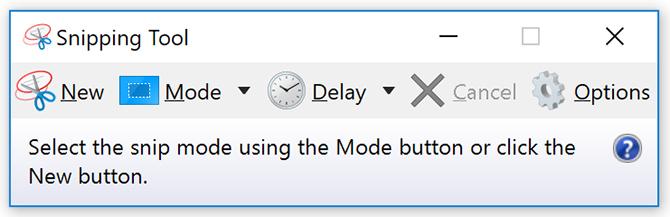
Једном када отворите Алат за резање, помоћу брзих снимака екрана можете да користите следеће пречице на тастатури:
- Изаберите режим резања: Алт + М(Употребите тастере са стрелицама и унесите да бисте извршили свој избор)
- Креирајте нови исечак у истом режиму као и последњи: Алт + Н
- Померите курсор да бисте изабрали правокутну област снап: Схифт + тастери са стрелицама. (Ако се преместите, а затим доле, на пример, једном када престанете да померате курсор, Алат за снимање ће снимити снимак екрана)
- Одложите снимање за 1-5 секунди: Алт + Д(Употребите тастере са стрелицама и унесите да бисте извршили свој избор)
- Копирајте исјечак у међуспремник: Цтрл + Ц
- Сачувајте исјечак: Цтрл + С
- Одштампај исјечак: Цтрл + П
- Направите нови исечак: Цтрл + Н
- Откажи исјечак: изаћи
Ако се тешко сетите ових пречица на тастатури или не желите да мало штампате из пречаца у близини, постоји интуитиван начин на који можете да користите тастатуру за контролу алата за резање након што сте га узели сцреенсхот. Ставкама менија можете приступити само са следећим пречицама:
- Мени датотеке: Алт + Ф а затим изаберите следеће:
- Притисните Н да бисте снимили нови снимак
- Притисните А да бисте сачували исјечак
- Притисните П да бисте га одштампали
- Притисните Т да бисте га послали путем е-поште
- Мени за уређивање: Алт + Е
- Притисните Ц да бисте је копирали
- Мени Алатке: Алт + Т а затим изаберите следеће:
- Притисните П да отворите мени оловке, а затим користите тастере са стрелицама и унесите да бисте извршили свој избор
- Притисните Х да бисте изабрали Маркер
- Притисните Е за одабир гумице
- Мени помоћи: Алт + Х
- Притисните Х да отворите интернетску страницу помоћи
Види наш пуни водич о алату за резање Како се користи Виндовс Сниппинг Алат за ваше снимке екранаПоказали смо вам како да користите Сниппинг Тоол у Виндовс-у за снимање и уређивање снимака заслона, као и алтернативни Снип & Скетцх за Виндовс 10. Опширније за пуно више помоћи са овим алатом.
Нанци је списатељица и уредница која живи у Васхингтон ДЦ-у. Претходно је била уредник Блиског Истока у Тхе Нект Вебу, а тренутно ради у истраживачком центру за комуникације и друштвене мреже са сједиштем у ДЦ.